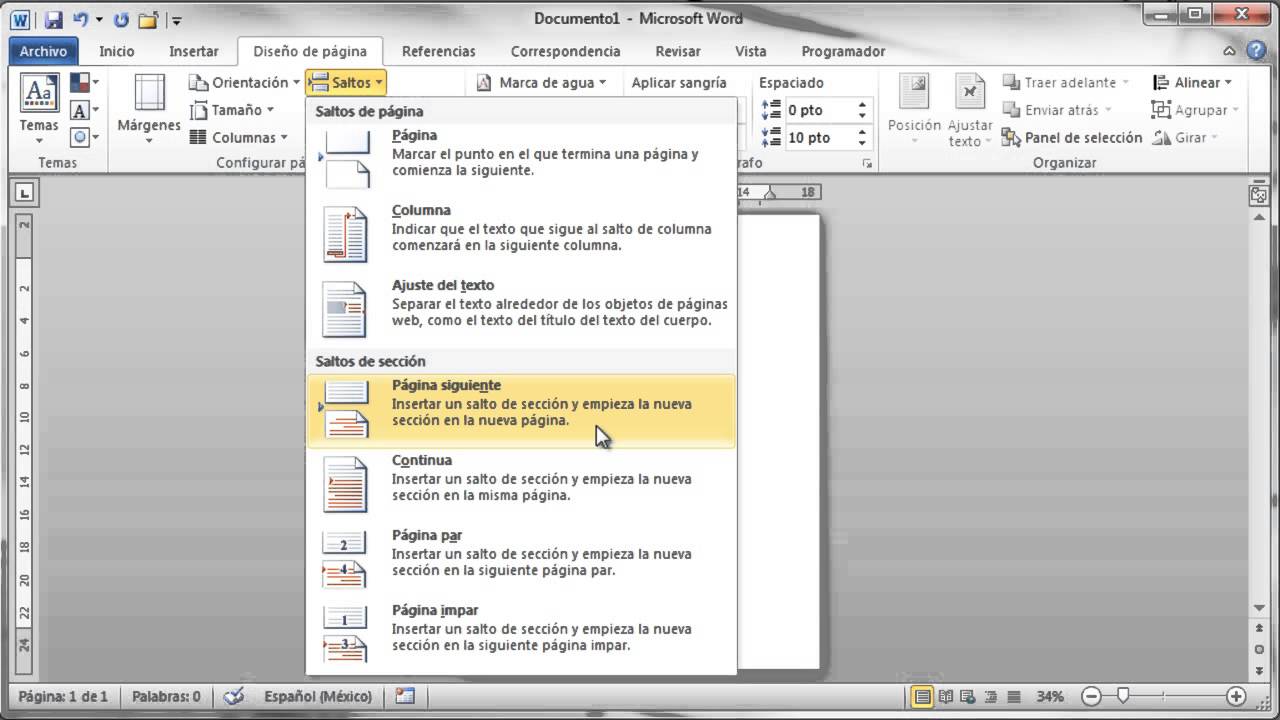
En este tutorial aprenderás a configurar la página y a insertar texto en Microsoft Word 2010. Configurar la página es fundamental para asegurarte de que tu documento tenga el tamaño y el formato adecuados para tu proyecto. Además, es importante conocer las herramientas y funciones de Word para poder escribir y editar texto de manera efectiva. En este tutorial, te enseñaremos paso a paso cómo configurar la página y cómo insertar texto en Word 2010. ¡Empecemos!
Guía definitiva para personalizar tus documentos en Word 2010: Configuración de página paso a paso
Microsoft Word 2010 es una herramienta muy útil para crear y editar documentos. Si eres un usuario frecuente de esta aplicación, es importante que conozcas las diferentes opciones que te ofrece para personalizar tus documentos. Una de estas opciones es la configuración de página, que te permite establecer el tamaño, la orientación y los márgenes de tus documentos.
A continuación, te presentamos una guía definitiva para que puedas personalizar tus documentos en Word 2010 de manera fácil y rápida:
Paso 1: Abre Word 2010 y haz clic en la pestaña «Diseño de página».
Paso 2: Haz clic en el botón «Tamaño» y selecciona el tamaño de papel que deseas utilizar. Puedes seleccionar un tamaño predefinido o personalizar el tamaño de papel.
Paso 3: En la misma pestaña, haz clic en el botón «Orientación» para seleccionar si deseas que tu documento sea en formato vertical o horizontal.
Paso 4: En la sección «Márgenes», selecciona el margen que deseas utilizar para tu documento. Puedes seleccionar un margen predefinido o personalizar los márgenes.
Paso 5: Haz clic en «Aceptar» para guardar la configuración de página.
Una vez que hayas configurado la página, puedes empezar a insertar texto en tu documento. Para hacerlo, sigue estos sencillos pasos:
Paso 1: Coloca el cursor en el lugar donde deseas insertar el texto.
Paso 2: Escribe el texto que deseas insertar.
Paso 3: Haz clic en la pestaña «Inicio» para aplicar formato a tu texto. Puedes cambiar el tipo de letra, el tamaño, el color, la alineación y otros aspectos de tu texto.
Paso 4: Guarda los cambios en tu documento.
Con esta guía definitiva, puedes configurar la página de tu documento y empezar a insertar texto de manera rápida y fácil. ¡Aprovecha al máximo esta herramienta y crea documentos profesionales y personalizados!
Consejos para personalizar la apariencia de tu documento en Microsoft Word
Microsoft Word es una herramienta indispensable para cualquier persona que necesite crear documentos de manera profesional. Aunque puede parecer una tarea abrumadora, personalizar la apariencia de tu documento es más fácil de lo que parece. En este artículo, te proporcionaremos algunos consejos para personalizar la apariencia de tu documento en Microsoft Word.
1. Selecciona la fuente y el tamaño de letra adecuados: La fuente y el tamaño de letra son aspectos clave de la apariencia de tu documento. Asegúrate de seleccionar una fuente legible y un tamaño adecuado para que el contenido sea fácil de leer.
2. Utiliza estilos de formato: Los estilos de formato son una forma fácil de darle una apariencia profesional a tu documento. Word ofrece una variedad de estilos de formato predefinidos que puedes utilizar para darle un aspecto coherente a tu documento.
3. Utiliza negrita y cursiva para enfatizar ciertas palabras: Utilizar negrita y cursiva para enfatizar ciertas palabras puede hacer que tu documento sea más fácil de leer y comprender. Utiliza estas opciones con moderación para evitar que el documento se vea abarrotado.
4. Utiliza viñetas y numeración: Utilizar viñetas y numeración puede ayudar a organizar el contenido de tu documento y hacerlo más fácil de leer. Asegúrate de utilizar viñetas y numeración de manera coherente en todo el documento.
5. Utiliza imágenes y gráficos: Las imágenes y los gráficos pueden hacer que tu documento sea más atractivo visualmente y ayudar a explicar conceptos complejos. Asegúrate de utilizar imágenes y gráficos de alta calidad y que estén relacionados con el contenido del documento.
6. Utiliza encabezados y pies de página: Utilizar encabezados y pies de página puede ayudar a organizar tu documento y hacer que sea más fácil de navegar. Utiliza encabezados y pies de página para incluir información como el título del documento, la fecha y el número de página.
Utiliza estos consejos para darle a tu documento un aspecto profesional y atractivo visualmente.
Explorando las opciones de configuración de página en Word: todo lo que necesitas saber
Microsoft Word 2010 es una herramienta muy útil para la creación de documentos. A menudo, es necesario configurar la página para que se adapte a nuestras necesidades. En este artículo, te mostraremos todo lo que necesitas saber sobre cómo configurar página e insertar texto en Microsoft Word 2010.
Configuración de página
Para configurar la página, haz clic en la pestaña «Diseño de página» en la cinta de opciones. Aquí encontrarás varias opciones que te permiten modificar la configuración de la página, como el tamaño del papel, los márgenes, la orientación, etc.
Tamaño del papel
Para cambiar el tamaño del papel, haz clic en «Tamaño» y selecciona el tamaño que desees. También puedes personalizar el tamaño del papel y agregar medidas especiales.
Márgenes
Los márgenes son los espacios en blanco que rodean el contenido del documento. Para modificar los márgenes, haz clic en «Márgenes» y selecciona una opción predefinida o personalizada.
Orientación
La orientación determina la dirección en la que se imprime el documento. Puedes seleccionar «Horizontal» o «Vertical» en la opción «Orientación».
Insertar texto
Para insertar texto en Word, simplemente haz clic en la pestaña «Insertar» en la cinta de opciones. Aquí encontrarás varias opciones para insertar texto, como cuadros de texto, formas, imágenes, etc.
Cuadros de texto
Los cuadros de texto son una forma fácil de insertar texto en Word. Para insertar un cuadro de texto, haz clic en «Cuadro de texto» y selecciona el tipo de cuadro de texto que desees. Después de insertar el cuadro de texto, puedes escribir el texto deseado en él.
Formas
Las formas son una excelente opción para resaltar información importante en el documento. Para insertar una forma, haz clic en «Formas» y selecciona la forma que desees. Después de insertar la forma, puedes agregar texto en ella.
Imágenes
Las imágenes son una excelente opción para agregar ilustraciones y gráficos a tu documento. Para insertar una imagen, haz clic en «Imágenes» y selecciona la imagen que desees. Puedes personalizar la imagen cambiando su tamaño, forma, color, etc.
Con estas opciones de personalización, puedes crear documentos de alta calidad y adaptados a tus necesidades. ¡Inténtalo tú mismo y sorprende a tus colegas con tus habilidades de Word!
Domina la edición de texto en Word 2010: Cambia el formato a tu gusto
Microsoft Word es uno de los programas de procesamiento de texto más utilizados en el mundo, y con la versión de 2010, se han agregado una serie de herramientas para hacer la edición y formato de texto aún más fácil y eficiente. En este artículo, te enseñaremos cómo puedes configurar página e insertar texto en Microsoft Word 2010, y cómo puedes cambiar el formato de tu documento para que se adapte a tus necesidades.
Lo primero que debes hacer es abrir un nuevo documento en Word 2010. Una vez que hayas hecho esto, puedes comenzar a configurar la página de acuerdo a tus necesidades. Para hacerlo, ve a la pestaña «Diseño de página» en la barra de herramientas, y desde allí podrás ajustar el tamaño de la página, el margen y la orientación.
Una vez que hayas configurado la página, es hora de insertar texto en el documento. Para hacerlo, simplemente haz clic en la pestaña «Inicio» y selecciona «Nuevo documento en blanco». Desde allí, podrás comenzar a escribir o copiar y pegar texto en el documento.
Una vez que hayas insertado el texto, puedes comenzar a cambiar el formato del mismo. Para hacerlo, selecciona el texto que deseas cambiar y haz clic en la pestaña «Inicio». Desde allí, podrás cambiar el tipo de fuente, el tamaño, el color y el estilo de la fuente.
Además, puedes agregar efectos especiales al texto como subrayado, tachado, sombreado, entre otros. También puedes cambiar el formato del párrafo, como la alineación, el interlineado y el espaciado.
Con las herramientas adecuadas, puedes configurar la página, insertar texto y cambiar el formato para que se adapte a tus necesidades. Esperamos que este artículo te haya ayudado a aprender cómo hacerlo.
